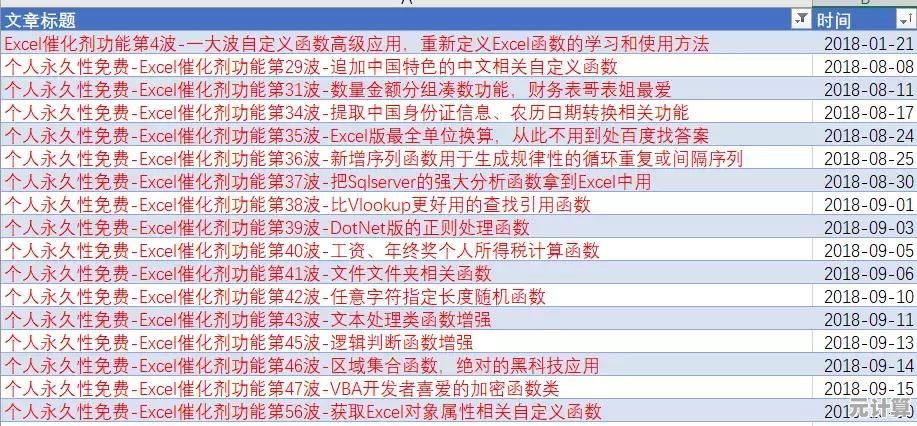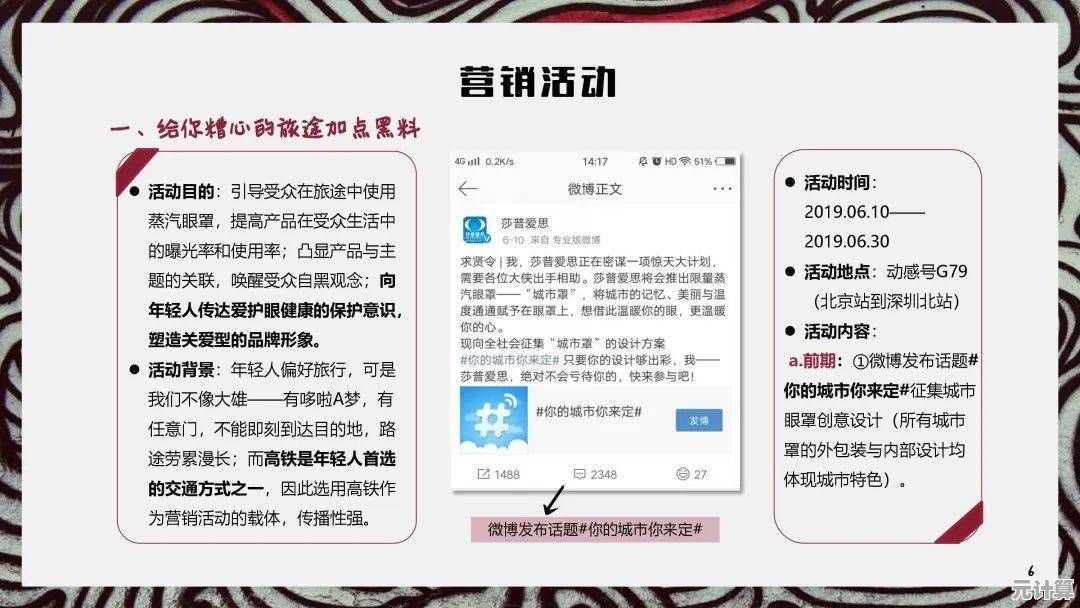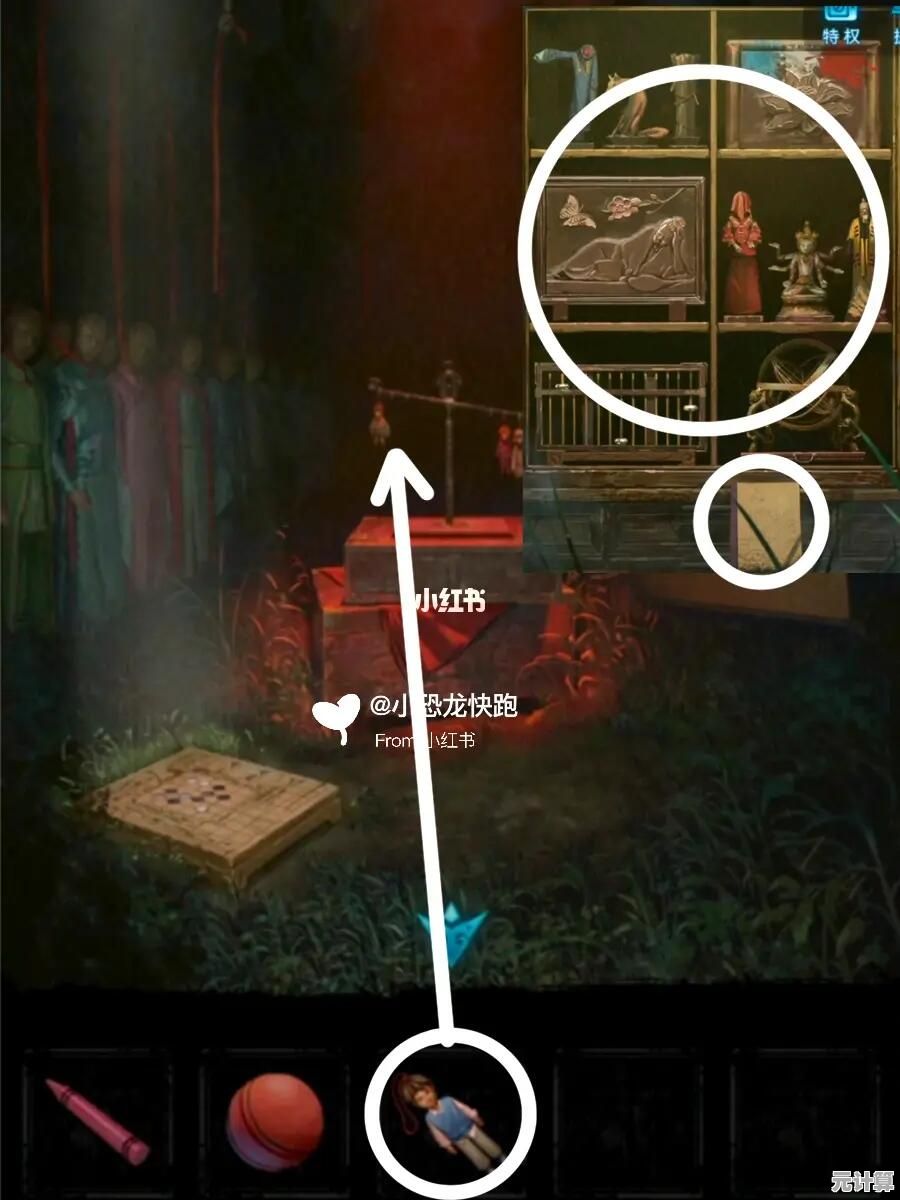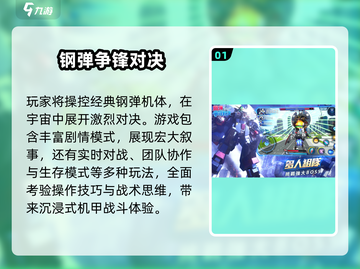新手必看:简单易懂的WiFi配置教程,快速解决联网问题
- 问答
- 2025-09-30 01:57:50
- 4
别慌!手把手教你搞定WiFi,连不上网的暴躁我太懂了!
行吧,我知道你现在啥感觉,刚搬新家,或者新换了路由器,满心欢喜掏出手机准备刷个剧、打把游戏,结果那个该死的WiFi图标死活不出现,或者出现了也倔强地显示个感叹号,血压是不是“噌”就上来了?别急,当年我也是这么暴躁过来的,甚至差点把路由器给砸了(冷静!千万别学我),今天咱就唠点实在的,手把手带你把这“破网”给整明白,全是血泪教训换来的经验,保证不整那些虚头巴脑的术语。
第一步:瞅瞅那“铁盒子”,它亮灯了吗?
对,就是那个你从包装盒里拽出来的、长得方方正正、带几根“小辫子”(天线)的家伙——路由器,先别管别的,给我盯紧它身上的指示灯!这玩意儿是它的“心情晴雨表”。
- 电源灯(Power): 这必须得亮着!不亮?检查插座、电源线插紧了没?插排开关开了吗?别笑,我上次就栽在这,捣鼓半小时发现是插排开关没开,气得我差点原地爆炸。
- WAN口灯/互联网灯(Internet): 重中之重! 这个灯通常连着从你家“猫”(那个运营商给的设备)拉出来的网线,它应该常亮或者有规律地闪烁,如果它不亮或者一直闪红灯/橙灯?兄弟,问题大了!九成九是它没收到“猫”的信号,赶紧检查:
- 网线插对地方了吗?插在路由器上标着 “WAN” 的口了吗?(别插到LAN口去了,我干过这蠢事)
- 网线两头都插紧了吗?用手按一按,听到“咔哒”声最好。
- 连着“猫”那头插好了吗?“猫”的电源开了吗?“猫”自己的指示灯正常吗?有时候是“猫”抽风了或者运营商那边有问题,重启一下“猫”(拔电源等30秒再插)试试,要是重启“猫”还不行?唉,可能得打电话骂运营商了(文明点哈)。
- WiFi灯(Wireless/WLAN): 这个灯表示WiFi信号发射正常,它应该亮着或者闪烁,如果它不亮?去路由器设置里看看是不是手贱把WiFi功能给关了(后面会讲怎么进设置)。
第二步:掏出手机/电脑,找“网”去!
确认路由器灯基本正常(尤其WAN口灯!),就可以开始连了。
- 打开你设备的WiFi开关: 手机下拉通知栏找WiFi图标,电脑右下角找网络图标(长得像信号塔或者小电脑),确保它是打开状态!别犯低级错误。
- 扫描网络列表: 打开WiFi后,设备会自动搜索附近的无线网络。找找你路由器背面或者底部贴纸上的名字! 通常写着 “SSID” 或者 “网络名称” 的那一串字母数字组合,“TP-Link_ABCD” 或者 “HUAWEI_1234”,这名字可能有点怪,但认准它!找不到?看看是不是路由器WiFi灯没亮?或者离得太远了?凑近点试试。
- 输入密码(关键!最容易错!): 点中你路由器的那个网络名字,它会让你输密码,密码同样在路由器背面/底部的贴纸上找,写着 “无线密码”、“WPA Key”、“WiFi Key” 或者 “PIN” 的那一串。注意!注意!再注意!
- 区分大小写! 大写字母就是大写,小写就是小写,输错一个字母都白搭!我朋友就因为把“l”(小写L)输成了“1”(数字1),折腾了一下午。
- 特殊字符看清楚! 什么@、#、$、&之类的,别漏了也别多打。
- 空格? 一般密码没空格,有的话贴纸会标出来。
- 实在看不清? 路由器管理界面可以改(后面讲),或者… 用针戳一下路由器的小孔(Reset)恢复出厂设置(慎用!会清空所有设置,除非你记得宽带账号密码)。
第三步:连上了?别高兴太早!可能上不了网?
有时候WiFi显示“已连接”,甚至还有信号强度,但就是打不开网页、刷不出视频?气人不?试试这几招:
- 重启大法好! 别嫌我啰嗦,这是IT界(包括我)解决80%问题的终极奥义!把路由器和“猫”的电源都拔掉! 对,两个都拔!然后等个30秒到1分钟(心里默数60下,别偷懒),先插“猫”的电源,等“猫”的指示灯基本稳定了(大概1-2分钟),再插路由器的电源,等路由器完全启动(所有灯正常亮起或闪烁,大概1-2分钟),再去试试你的手机/电脑,亲测有效无数次!
- 检查IP地址(稍微进阶点):
- 手机: 连上WiFi后,点进这个WiFi的详情(长按WiFi名字或者点旁边的小箭头/i图标),看看“IP地址”那里是不是类似 168.x.x 或者 x.x.x 的样子?如果是 254.x.x 或者 0.0.0,说明没从路由器拿到正确地址,重启设备或者路由器试试。
- 电脑(Win): 按
Win + R键,输入cmd回车,在黑色窗口里输入ipconfig回车,找到“无线局域网适配器”部分,看“IPv4 地址”是不是 168.x.x 之类的?同样,如果是 254.x.x 就说明有问题。
第四步:终极武器——进路由器后台瞅瞅(别怕!)
如果前面都试了还不行,或者你想改个WiFi名字、换个好记的密码,就得进路由器的“老巢”——管理后台了。
- 连上路由器的WiFi: 必须连上才能管理它!用网线连电脑到路由器的LAN口更稳。
- 找管理地址: 还是看路由器背面/底部的贴纸!找 “管理地址”、“登录地址” 或者 “IP地址”,通常是 168.0.1 或 168.1.1 或 tplogin.cn 这种域名,记下来!
- 打开浏览器: 在浏览器地址栏(就是平时输网址的地方)一字不差地输入 这个管理地址,按回车。
- 登录: 会弹出登录框。用户名和密码也在贴纸上! 常见的是 admin/admin,或者 admin/空密码,新路由器第一次设置可能会让你自己创建管理员密码。注意: 这个登录密码和你的WiFi密码是两码事!别搞混了。
- 找到“上网设置”/“WAN口设置”/“互联网设置”: 这是关键!这里需要你填写运营商给你的宽带账号和密码!这个账号密码一般在你办理宽带时给的单子上,或者合同里,或者直接问运营商客服。填错了绝对上不了网! 类型通常是 PPPoE(拨号上网),填好保存/应用。
- 检查WiFi设置(可选): 在“无线设置”里,可以改你喜欢的WiFi名字(SSID)和密码,改完记得保存,所有设备要重新连。密码设复杂点! 别用12345678,隔壁老王都能猜到!我就吃过亏,被蹭网卡得不行,改了复杂密码瞬间清净。
最后唠叨几句(血泪教训):
- 位置!位置!位置! 路由器别塞进弱电箱铁盒子里!别藏在柜子最深处!尽量放房子中间、高一点、开阔的地方,信号穿墙能力很弱的,特别是承重墙,跟见了鬼似的。
- 重启是良药! 感觉网速变慢、不稳定?先重启路由器和“猫”,比啥都管用,我家路由器现在每周被我强制“休息”一次。
- 密码保管好! 别贴路由器上,也别设得太简单,写下来放个安全地方。
- 实在搞不定? 别硬撑!看看路由器说明书(虽然可能写得跟天书一样),或者直接打路由器品牌客服电话,或者打你的宽带运营商客服电话(比如10086、10000、10010),他们远程指导一下可能就解决了,别像我当初那样,自己瞎搞把路由器恢复出厂了,结果宽带账号密码早忘了,又得找运营商,更麻烦!
行了,絮絮叨叨说了这么多,都是当年踩坑踩出来的经验,希望你能顺顺利利连上网!连不上别上火,深呼吸,按步骤一步步来,总能解决的,实在不行,还有客服兜底呢!祝你网上冲浪愉快!
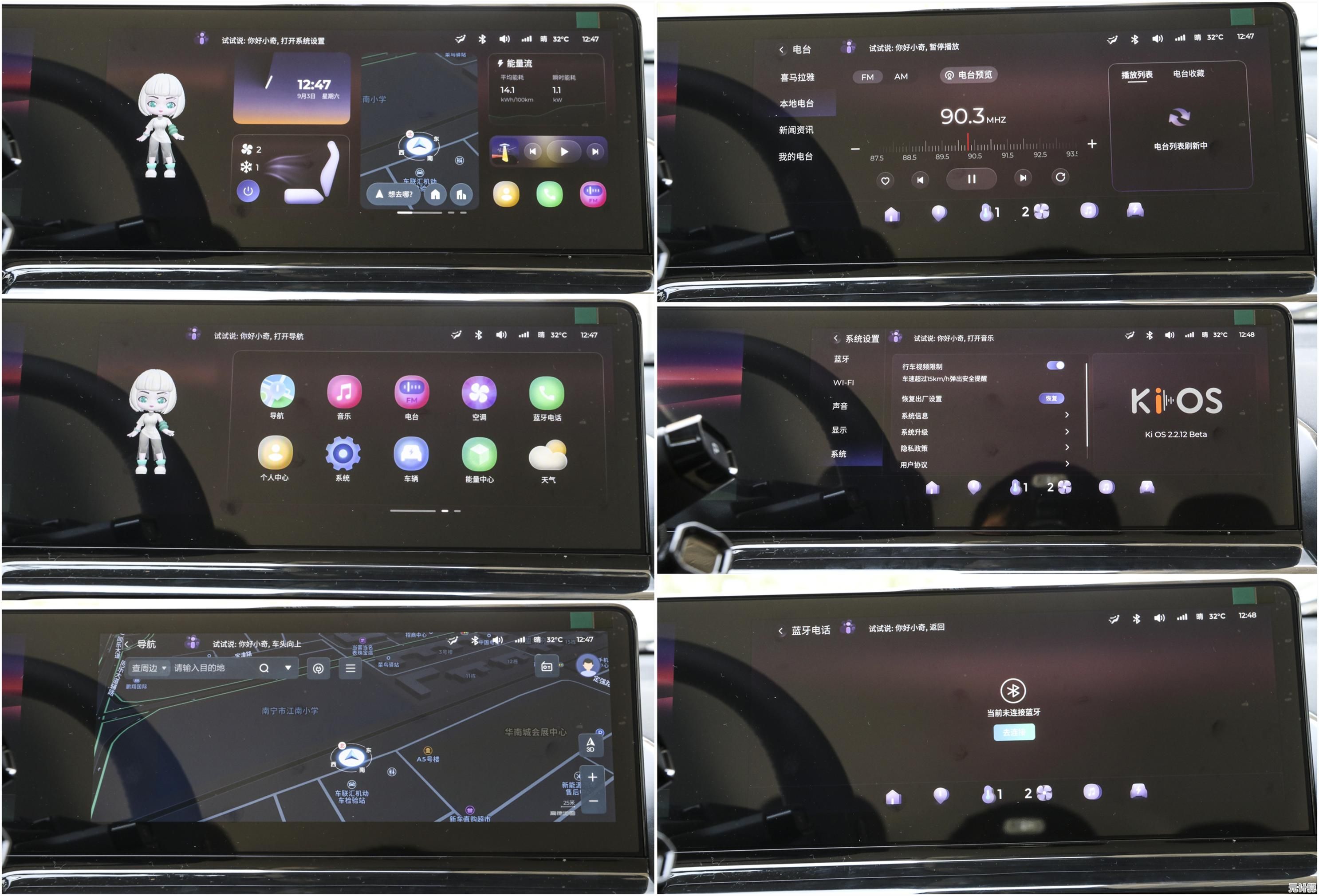
本文由庾鸿宝于2025-09-30发表在笙亿网络策划,如有疑问,请联系我们。
本文链接:http://max.xlisi.cn/wenda/45193.html